Template-Add Connect Intro (customizable) FR
Comment ajouter une connexion à votre compte SupplyOn.
Un nouveau client peut vouloir commencer à utiliser SupplyOn avec votre entreprise, ou l'un de vos clients SupplyOn existants peut vouloir mettre en œuvre un nouveau service avec votre entreprise.
Si vous avez déjà un compte SupplyOn, l'administrateur du compte de votre entreprise sera notifié dans tous les cas et en quelques clics vous pourrez facilement ajouter de nouvelles connexions de service à votre compte.
User Admin - Link to Guidelines (fix) FR
Pour plus d'informations sur le rôle de l'administrateur d'entreprise, voir les lignes directrices pour administrateurs.
Add Connect Steps (fix) FR
Voici la procédure à suivre pour ajouter une connexion à votre compte :
- Courriel d'invitation
- Lorsque votre entreprise est lancée pour un nouveau service ou pour un nouveau client, l'administrateur de votre entreprise en est informé par e-mail.
- Connexion à SupplyOn
- L'administrateur de l'entreprise accède à SupplyOn via Login, ouvre le menu 'Administration' et clique sur la section 'Contrat et facture'.
- Confirmer le nouveau service
- La nouvelle demande de connexion apparaît dans la boîte de réception 'Mes tâches'. Sélectionnez la demande et cliquez sur 'Confirmer la connexion'
- Prêt à utiliser
- Une fois la demande acceptée, SupplyOn envoie un e-mail de confirmation au demandeur et à l'administrateur de l'entreprise.
Assign Permissions Intro (fix) FR
Comment attribuer des permissions aux utilisateurs
Uniquement les utilisateurs ayant des droits d'administration d'entreprise peuvent créer de nouveaux utilisateurs et attribuer ou supprimer des permissions aux utilisateurs.
Savez-vous qui est votre administrateur d'entreprise? Découvrez comment le savoir ici.
Assign Permissions Simple Mode Steps (Fix) FR
Les administrateurs de l'entreprise peuvent attribuer de nouvelles autorisations aux utilisateurs en quelques étapes :
- Connectez-vous à SupplyOn
- Sélectionnez le menu "Administration" et cliquez sur le point "Utilisateurs et contacts".
- Modifier les données utilisateurs
- Sélectionnez l'utilisateur et cliquez sur le bouton "Modifier" pour modifier les données de l'utilisateur.
- Attribuer des autorisations
- Faites défiler le menu jusqu'à la rubrique "Domaines de responsabilité" et cochez les cases correspondantes pour attribuer les autorisations correspondantes. Cliquez sur "Plus d'informations" pour plus de détails.
- Finaliser
- Cliquez sur "Enregistrer et fermer".
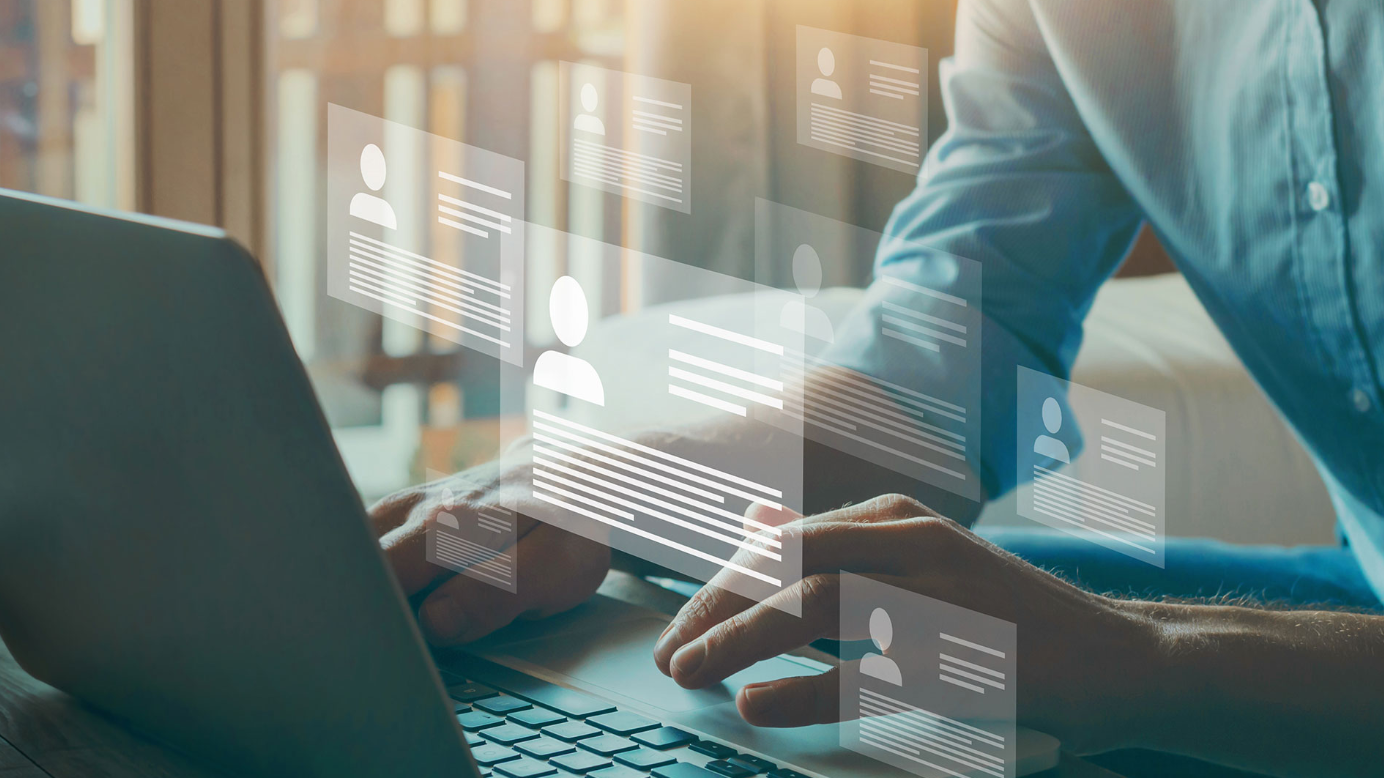
Company Admin lookup (fix) FR
REMARQUE : Pour savoir qui est l'administrateur de votre entreprise, après vous être connecté à SupplyOn, ouvrez le menu 'Administration' et sélectionnez 'Mes administrateurs'.
Trench - Support and Training Title (FR)
Support et Formation
Service Client

Vous avez besoin d'aide ? Nos spécialistes de l'équipe d'assistance à la clientèle sont heureux de vous aider 24 heures sur 24, 7 jours sur 7, en 9 langues.
Questions fréquentes (FAQ)

Obtenez plus d'informations sur les services SupplyOn, le processus d'enregistrement et les tâches d'administration des utilisateurs.
Formations personnalisées

Bienvenue dans notre espace de formation.
Réservez des sessions de formation personnalisées et améliorez vos compétences.
Académie SupplyOn

Après vous être enregistré dans SupplyOn, vous pouvez accéder à des formations et des informations exclusives de l'Académie de la communauté des fournisseurs.